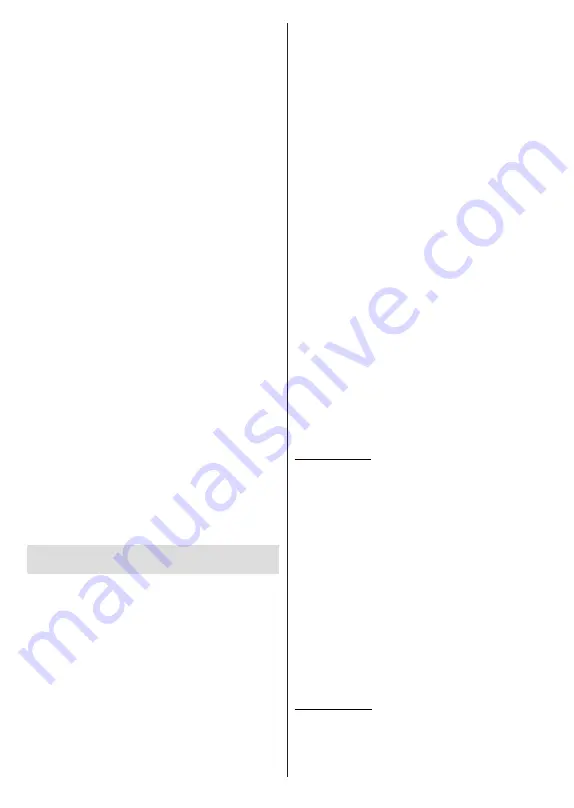
Türkçe
- 139 -
olabilir. Böyle bir durumda, bağlanmak istediğiniz
kablosuz ağa bağlandıktan sonra
Ana Ekran
’ın sağ
üstünde yer alan
Bildirimler
’i vurgulayın ve
OK’a
’a
basın. Ardından
Kablosuz Ağa Giriş Yapın
bildirimini
vurgulayın ve OK’a basın. Giriş yapmak için kullanıcı
bilgilerinizi girin.
Bant genişliğini artırmak için aynı anda 2.4 ve 5 GHz
bantlarına sahip bir Kablosuz-N yönlendirici (IEEE
802.11a/b/g/n/ac) tasarlanmıştır. Daha düzgün ve hızlı
HD video akışı dosya transferleri ve kablosuz oyunlar
için optimize edilmiştir.
Bilgisayar gibi diğer cihazlar arasında daha hızlı veri
aktarımı için LAN bağlantısını kullanınız.
Aktarım hızları, aktarım yapan ürünlerin sayısına
ve bu ürünler arasındaki mesafelere, bu ürünlerin
yapılandırmalarına, radyo dalgası koşullarına, hat
trafiğine ve kullandığınız ürünlere göre farklılık
gösterebilir. Aktarımlar ayrıca radyo dalgası
koşullarına, DECT telefonlara ya da diğer WLAN 11b
cihazlarına bağlı olarak kesilebilir. Aktarım hızlarının
standart değerleri, kablosuz standartlar için teorik
maksimum değerlerdir. Bunlar veri aktarımının gerçek
hızları değildir.
Aktarımın en etkili olduğu konum, kullanım ortamına
göre değişir.
TV'nin Kablosuz özelliği 802.11 a,b,g,n ve ac tipi
modemleri destekler. Video izlerken sorun yaşamamak
için IEEE 802.11n iletişim protokolünü kullanmanız
önerilir.
Etrafta SSID’si aynı olan başka modemler varsa
modeminizin SSID’sini değiştirmelisiniz. Aksi durumda
bağlantı sorunlarıyla karşılaşabilirsiniz. Eğer kablosuz
bağlantıda sorunlar yaşarsanız bunun yerine kablolu
bağlantıyı kullanınız.
Canlı içeriklerin oynatılması için kararlı bir bağlantı
hızı gereklidir. Kablosuz LAN hızı kararlı değilse, bir
Ethernet bağlantısı kullanınız.
Multi Medya Oynatıcı
Ana Ekrandan
Uygulamalar
satırına ilerleyin,
Multi
Medya Player (MMP)
seçeneğini seçin ve başlatmak
için
OK
düğmesine basın.
Ana medya oynatıcı ekranında medya türünü seçin.
Odak bir klasörde veya bir medya dosyasındayken,
bir sonraki ekranda, menü seçenekleri listesine
erişmek için
Menü
düğmesine basabilirsiniz. Bu
menüde bulunan seçenekleri kullanarak medya
tipini değiştirebilir, dosyaları sıralayabilir, küçük
resim boyutunu değiştirebilir ve TV'nizi dijital bir
fotoğraf çerçevesine dönüştürebilirsiniz. TV’ye
FAT32 biçimli bir USB depolama cihazı bağlıysa,
bu menünün ilgili seçeneklerini kullanarak medya
dosyalarını kopyalayabilir, yapıştırabilir ve silebilirsiniz.
Ayrıca izleme biçimini ya
Normal Ayrıştırma
ya da
Tekrarlanan Ayrıştırma
olarak seçebilirsiniz.
Normal
Ayrıştırma
modunda, eğer mümkünse, dosyalar
klasörler ile görüntülenecektir. Böylece kök klasörde
veya seçilen klasörde bulunan sadece seçilen medya
dosyaları görüntülenecektir. Eğer seçilen tipte herhangi
bir medya dosyası bulunmuyorsa, klasör boş olarak
varsayılacaktır.
Tekrarlanan Ayrıştırma
modunda,
seçilen tipte kullanılabilir tüm medya dosyaları için
kaynak aranacak ve bulunan dosyalar listelenecektir.
Bu menüden çıkmak için
Back/Return
tuşuna basınız.
Fotoğraf karesi özelliğini etkinleştirmek için medya
türü olarak
Photo
öğesini seçin. Ardından
Menu
düğmesine basın,
Fotoğraf Karesi
öğesini vurgulayın
ve OK düğmesine basın.
One Photo mode
seçeneğini
seçip
OK
tuşuna basarsanız, fotoğraf karesi özelliği
etkinleştirildiğinde daha önce fotoğraf karesi görüntüsü
olarak ayarladığınız görüntü görüntülenir. USB
depolama aygıtı seçeneğini seçerseniz, ilk dosya
(
Recursive Parser
(Özyineli Ayrıştırma) modunda)
görüntülenir. Fotoğraf karesi görüntüsünü ayarlamak
için, seçtiğiniz fotoğraf dosyası görüntülenirken
Menu
düğmesine basın,
Fotoğraf Karesi Görüntüsünü
vurgulayın ve
OK
düğmesine basın.
Eğer izleme biçimi Liste Görünümü olarak ayarlamışsa,
video dosyalarını ararken işaretlenen videonun
bir ön izlemesi ekranın sol tarafında küçük bir
pencerede görüntülenecektir. Liste Görünümü ile
Izgara Görünümü arasında geçiş yapmak için
Mavi
tuşa basınız.
Görüntüleme tarzı
Grid View
olarak
ayarlanmışsa, doğrudan ilk ve son klasöre veya
dosyaya atlamak için
Programme
+/-
düğmelerini de
kullanabilirsiniz.
Video Dosyaları
Vurgulanan video dosyasını oynatmak için
OK
düğmesine basın.
Bilgi:
Bilgi çubuğunu görüntüleyin. Genişletilmiş
bilgileri ve sonraki dosyayı görüntülemek için iki kez
basın.
Oynat/Duraklat:
Oynatmayı duraklatır ve devam ettirir.
Geri Sarma
: Geri oynatmayı başlatır. Geri sarma hızını
ayarlamak için arka arkaya basın.
Hızlı İleri Sarma
: Hızlı ileri oynatmayı başlatır. Hızlı
ileri sarma hızını ayarlamak için arka arkaya basın.
Durdur:
Oynatmayı durdurun ve medya oynatıcı
ekranına geri dönün.
P:
Sonraki dosyaya geçin.
Program -:
Önceki dosyaya geçin.
Geri/Geri Dön:
Medya oynatıcı ekranına geri dönün.
Müzik Dosyaları
Vurgulanan müzik/ses dosyasını oynatmak için
OK
düğmesine basın.
Bilgi:
Genişletilmiş bilgileri ve sonraki dosyayı
görüntüleyin.
Summary of Contents for TX-24LSW484
Page 154: ......















































